
发布时间:2021-10-18 16: 53: 00
大多数人在录制音频时,都难以确保周围环境是100%安静的,总会有一些小声音影响到音频的清晰度。因此,在录制完音频后,我们经常会使用到GoldWave的降噪功能,用于去除录音中的杂音,提升录音的音质。
一、包含杂音的音频
包含杂音的音频可从声波显示中分辨出来。
比如,如图1所示,我们希望录制一段鼠标不规律点击的声音,以说明人物正在使用电脑,从声波显示看到,静音部分出现了小幅度的声波起伏,说明静音处有一些杂音,让鼠标点击的声音显得不够纯粹。
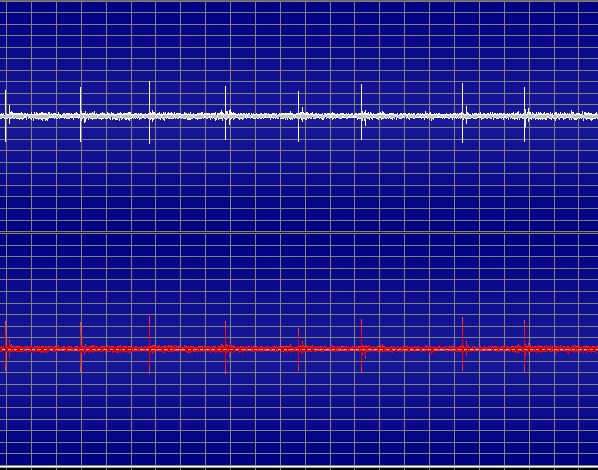
二、降噪功能
接下来,我们将针对上述音频进行降噪处理。
如图1所示,依次单击GoldWave的效果-过滤-降噪选项,开启降噪设置面板。
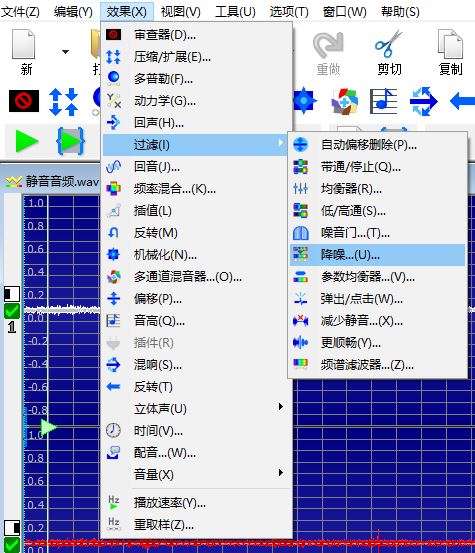
如果软件顶部包含效果工具栏的话,如图4所示,我们也可以通过单击快捷工具栏中的降噪按钮,开启设置面板。

如图4所示,降噪面板包含了减少包络、点、FFT设定等参数。对于初学者来说,这些参数看起来都比较陌生,如果想自定义设置参数,需要更进一步的专业学习,建议以默认参数为准,使用GoldWave的降噪预设。

三、应用降噪预设
如图5所示,在预设的下拉框中,包含了初始噪音、很轻的嘶嘶声去除等多种类型的降噪预设。我们可以备选几个预设,并使用右侧的播放按钮试听效果,以找到一个较佳的降噪类型。
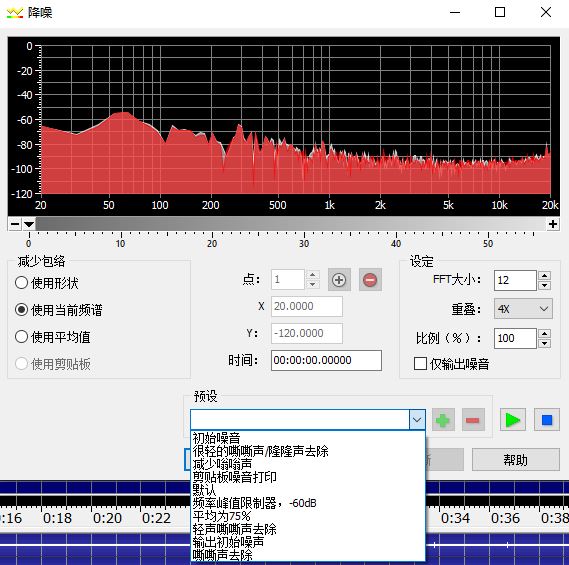
根据试听结果,本文选择了“减少嗡嗡声”预设,如图6所示,该预设选择了“使用形状”的减少包络方式。

完成降噪处理后,返回声波显示窗口,如图7所示,可以看到,声波中静音的部分接近于直线,起到很好的降噪效果。

四、小结
综上所述,运用GoldWave的降噪功能,可有效清除录音过程中出现的杂音,以提高音频的清晰度,使其听起来音质更好。降噪功能不仅可用于录音的降噪,还可以用于现有音频的降噪处理。更多有关降噪的使用技巧分享,可前往GoldWave中文网站
作者:泽洋
展开阅读全文
︾